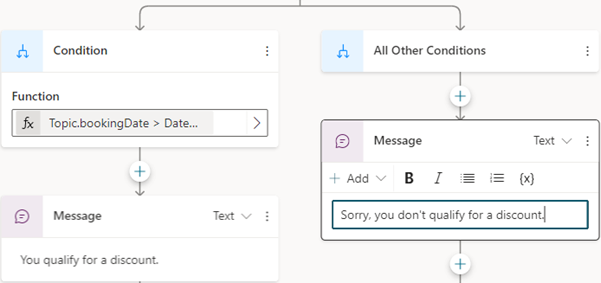Hinweis
Für den Zugriff auf diese Seite ist eine Autorisierung erforderlich. Sie können versuchen, sich anzumelden oder das Verzeichnis zu wechseln.
Für den Zugriff auf diese Seite ist eine Autorisierung erforderlich. Sie können versuchen, das Verzeichnis zu wechseln.
Power Fx ist eine Low-Code-Sprache, die Formeln ähnlich wie in Excel verwendet. Verwenden Sie Power Fx, um mithilfe von Formeln eine komplexe Logik zum Manipulieren von Daten zu erstellen. Eine Power Fx-Formel kann zum Beispiel den Wert einer Variablen festlegen, eine Zeichenfolge analysieren oder einen Ausdruck in einer Bedingung verwenden. Weitere Informationen finden Sie in der Übersicht über Power Fx und in der Formelreferenz.
Anmerkung
Power Fx-Formeln in Copilot Studio verwenden die Nummerierung im amerikanischen Stil. Das heißt, das Dezimaltrennzeichen ist ein Punkt, wie in 12,567.892. Dies bedeutet, dass Sie Kommas (,) als Parametertrennzeichen für Ihre Power Fx-Formeln verwenden müssen.
Anforderungen
Verwenden von Variablen in einer Formel
Um eine Variable in einer Power Fx Formel zu verwenden, müssen Sie ihrem Namen ein Präfix hinzufügen, das den Gültigkeitsbereich der Variablen angibt:
- Für Systemvariablen verwenden Sie
System. - Für globale Variablen verwenden Sie
Global. - Für Themenvariablen verwenden Sie
Topic.
Um beispielsweise die Systemvariable Conversation.Id in einer Formel zu verwenden, verweisen Sie als System.Conversation.Id darauf.
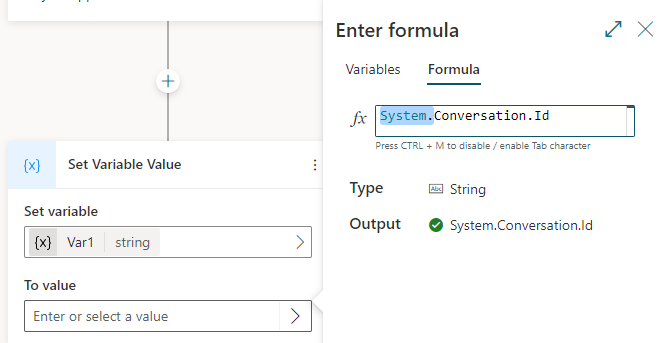
Literalwerte in einer Formel verwenden
Sie können in einer Power Fx-Formel nicht nur Variablen verwenden, sondern auch Literalwerte angeben. Um einen Literalwert in einer Formel zu verwenden, müssen Sie ihn im entsprechenden Format des Typs eingeben. In der folgenden Tabelle sind die Datentypen und das Format ihrer entsprechenden Literalwerte aufgeführt.
| typ | Formatbeispiele |
|---|---|
| Schnur | "hi", "hello world!""copilot" |
| Boolesch | Nur true oder false |
| Number | 1, 5325.258-9201 |
| Datensatz und Tabelle | [1], , [45, 8, 2]["cats", "dogs"], { id: 1 }, , { message: "hello" }{ name: "John", info: { age: 25, weight: 175 } } |
| Datum/Uhrzeit | Time(5,0,23), Date(2022,5,24)DateTimeValue("May 10, 2022 5:00:00 PM") |
| Auswahl | Nicht unterstützt |
| Leer | Nur Blank() |
Häufige Power Fx-Formeln
In der folgenden Tabelle sind Datentypen und Power Fx-Formeln aufgeführt, die Sie mit jedem Datentyp verwenden können.
Power Fx verwenden, um eine Variable festzulegen
In diesem Beispiel speichert ein Power Fx-Ausdruck den Namen des Kunden in Großbuchstaben und gibt ihn auch so aus.
Erstellen Sie ein Thema, und fügen Sie einen Frageknoten hinzu.
Geben Sie für Nachricht eingeben „Wie lautet Ihr Name?“ ein.
Wählen Sie unter Identifizieren die Entität Personenname aus.
Aktivieren Sie das Kontrollkästchen unter Benutzerantwort speichern als, wählen Sie dann die Variable
Var1aus, und benennen Sie siecustomerName.Wählen Sie den Frageknoten, + und dann Als Variable festlegen aus.
Aktivieren Sie das Kontrollkästchen unter Variable festlegen, wählen Sie dann Neu erstellen aus, und geben Sie ihr den Namen
capsName.Wählen Sie im Feld Bis Wert den Pfeil > und dann die Registerkarte Formel aus.
Geben Sie im Feld fx
Upper(Text(Topic.customerName))ein, und wählen Sie dann Einfügen aus.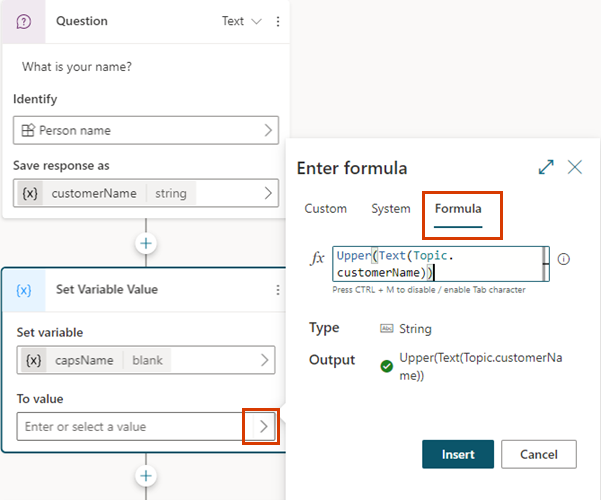
Wählen Sie unter dem Frageknoten + und dann Nachricht senden aus.
Geben Sie „HALLO“ ein, wählen Sie {x} und anschließend
capsNameaus.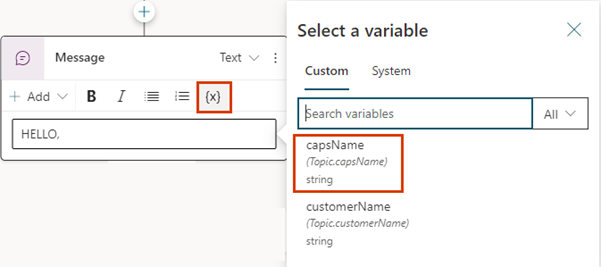
Eine Power Fx-Formel als Bedingung verwenden
Um komplexere Ausdrücke auszuwerten, richten Sie Bedingungsknoten für die Verwendung von Power Fx-Formeln ein.
In diesem Beispiel bestimmt der Agent, ob bei einem Buchungsdatum Anspruch auf einen Rabatt besteht. Dazu überprüft er, ob das vom Kunden angegebene Buchungsdatum 14 Tage oder mehr vom aktuellen Datum entfernt ist.
Erstellen Sie ein Thema, und fügen Sie einen Frageknoten hinzu.
Geben Sie für Nachricht eingeben „Buchungsdatum?“ ein.
Wählen Sie unter Identifizieren die Entität Datum und Uhrzeit aus.
Aktivieren Sie das Kontrollkästchen unter Benutzerantwort speichern als, wählen Sie dann die Variable
Var1aus, und benennen Sie siebookingDate.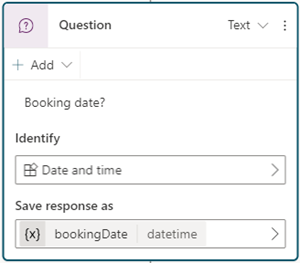
Wählen Sie das Symbol Knoten hinzufügen
 unter dem Knoten Frage aus, und wählen Sie dann Bedingung hinzufügen aus.
unter dem Knoten Frage aus, und wählen Sie dann Bedingung hinzufügen aus.Wählen Sie das Symbol Mehr (…) für den Knoten Bedingung und dann Zu Formel ändern aus.
Wählen Sie im Feld Funktion den Pfeil > und dann die Registerkarte Formel aus.
Ersetzen Sie den Inhalt des Felds fx durch die Formel
Topic.bookingDate > (DateAdd (Now(), 14)), und wählen Sie dann Einfügen aus.Fügen Sie unter dem Knoten Bedingung einen Nachrichtenknoten hinzu, und geben Sie die Meldung Sie haben Anspruch auf einen Rabatt ein.
Fügen Sie unter dem Knoten Alle anderen Bedingungen einen Nachrichtenknoten hinzu, und geben Sie die Meldung Entschuldigung, Sie haben keinen Anspruch auf einen Rabatt ein.